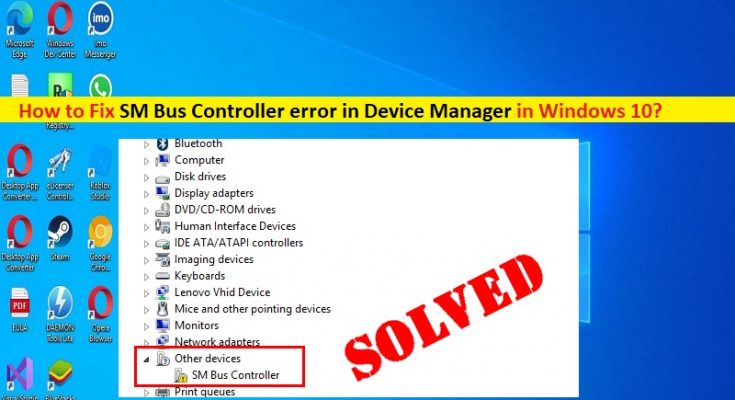Dicas para corrigir o erro do controlador de barramento SM no Gerenciador de dispositivos no Windows 10/8/7 ou no Windows 11:
Nesta postagem, discutiremos como corrigir o erro do controlador de barramento SM no Gerenciador de dispositivos no Windows 11/10/8/7. Você será guiado com etapas/métodos fáceis para resolver o problema. Vamos iniciar a discussão.
‘Erro do controlador de barramento SM no Gerenciador de dispositivos’:
SM Bus Controller ou System Management Controller é um chipset na placa-mãe do PC/laptop. O principal objetivo do SM Bus Controller é monitorar a tensão e a temperatura da placa. Para funcionar e executar o SM Bus Controller em seu computador corretamente, o driver do SM Bus Controller deve estar instalado e atualizado em seu computador corretamente. É bastante simples e fácil verificar o status do driver SM Bus Controller no computador Windows 11/10/8/7 através do Gerenciador de Dispositivos.
Quando você abre o Gerenciador de dispositivos para verificar o status do driver do controlador de barramento SM, você pode ver o ponto de exclamação amarelo no controlador de barramento SM no Gerenciador de dispositivos. Esta marca amarela no SM Bus Controller indica que você está enfrentando problemas com o SM Bus Controller e seu driver, e isso está causando problemas no PC. Nesse caso, a atualização do driver do SM Bus Controller é necessária no computador se você não quiser nenhum problema relacionado ao SM Bus Controller. A atualização do driver do SM Bus Controller para a versão mais recente e compatível pode resolver os problemas do SM Bus Controller. Vamos para a solução.
Como corrigir o erro do controlador de barramento SM no Gerenciador de dispositivos no Windows 11/10/8/7?
Método 1: Corrija o ‘erro do controlador de barramento SM no Gerenciador de dispositivos’ com a ‘Ferramenta de reparo do PC’
‘PC Repair Tool’ é uma maneira fácil e rápida de encontrar e corrigir erros de BSOD, erros de DLL, erros de EXE, problemas com programas/aplicativos, infecções por malware ou vírus no computador, arquivos do sistema ou problemas de registro e outros problemas do sistema com apenas alguns cliques .
Método 2: Baixe e instale manualmente os drivers do chipset Intel
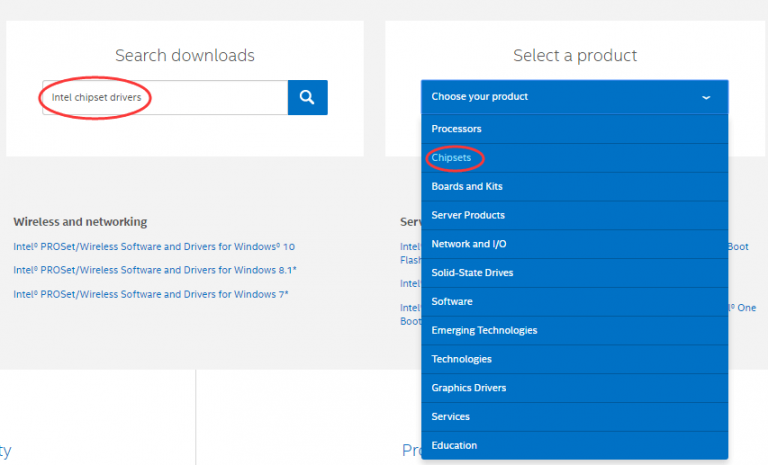
Você pode baixar e instalar os drivers mais recentes do chipset Intel no site oficial da Intel em seu computador para instalar a atualização do driver do controlador de barramento SM e corrigir o problema.
Etapa 1: abra seu navegador e visite a página ‘Intel Downloads Center’ ou visite a página ‘https://downloadcenter.intel.com/’
Passo 2: Digite ‘Intel Chipset Drivers’ na caixa ‘Pesquisar’, defina o produto como ‘Chipset’s, escolha ‘Drivers’ como tipo de download ‘Windows 10’ como sistema operacional no menu suspenso
Etapa 3: clique no nome do arquivo de drivers com a data mais recente, clique no arquivo .exe para fazer o download
Etapa 4: Uma vez baixado, localize e clique duas vezes no arquivo de configuração do driver baixado e siga as instruções na tela para concluir a instalação. Uma vez instalado, reinicie o computador e verifique se o problema foi resolvido.
Método 3: Atualize o driver do controlador de barramento SM usando o Gerenciador de dispositivos
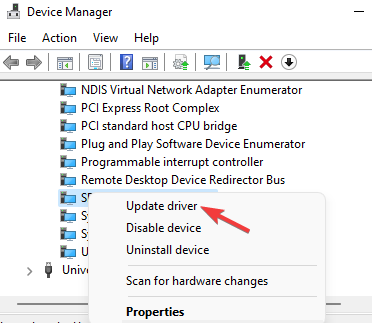
Você pode atualizar o driver do SM Bus Controller para a versão mais recente e compatível usando o Gerenciador de dispositivos para corrigir.
Etapa 1: abra o ‘Gerenciador de dispositivos’ no Windows PC através da caixa de pesquisa do Windows e procure o SM Bus Controller
Etapa 2: clique com o botão direito do mouse no SM Bus Controller e selecione ‘Atualizar driver’ e siga as instruções na tela para concluir a atualização. Depois de atualizado, reinicie o computador e verifique se funciona para resolver.
Método 4: Baixe ou reinstale a atualização do driver SM Bus Controller no Windows PC [Automaticamente]
Você também pode tentar atualizar todos os drivers do Windows, incluindo a atualização do driver SM Bus Controller usando a Ferramenta de atualização automática de driver. Você pode obter esta ferramenta através do botão/link abaixo.
Conclusão
Espero que este artigo tenha ajudado você em Como corrigir o erro do controlador de barramento SM no Gerenciador de dispositivos, como baixar e instalar o driver do controlador de barramento SM no Windows 11/10/8/7 com maneiras fáceis. Você pode ler e seguir nossas instruções. Isso é tudo. Para quaisquer sugestões ou dúvidas, por favor escreva na caixa de comentários abaixo.